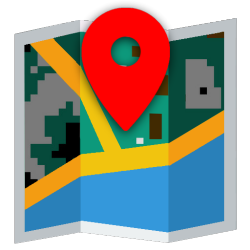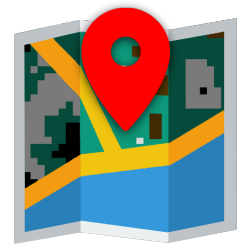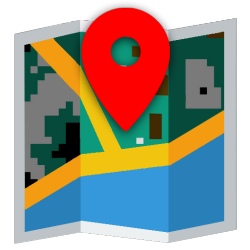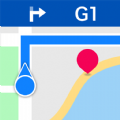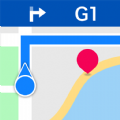百度地图怎么添加自己的店铺 百度地图怎么添加店铺地址
2024-12-04 11:30:03小编:nannan
百度地图上怎么来添加自己的店铺这个还不知道的伙伴们现在跟着小编一起来看看吧。
百度地图怎么添加自己的店铺 百度地图怎么添加店铺地址
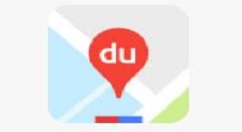
1、打开百度地图APP
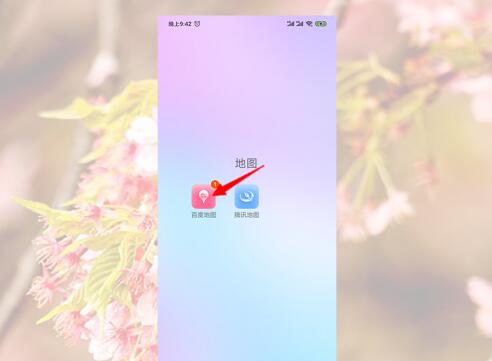
2、点击左上角的头像,点击头像后没有登录的先根据提示注册登录。
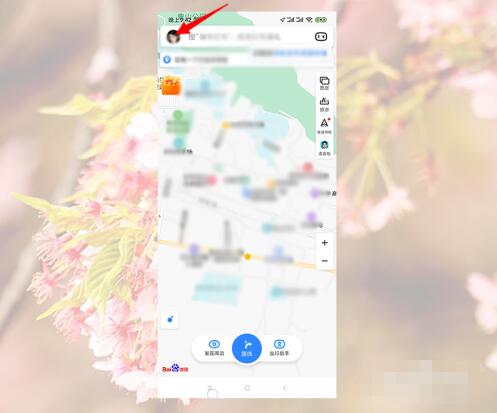
3、个人中心中找到我是商家并点击
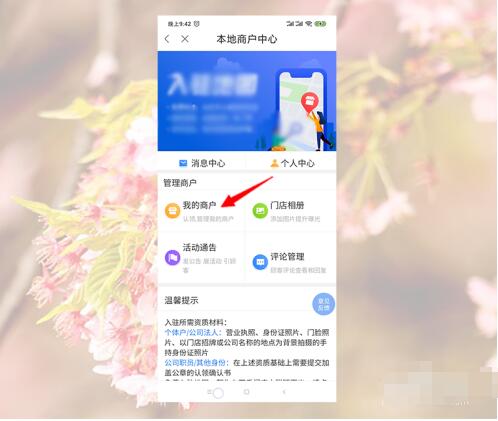
4、然后在本地商户中心界面点击“我的商户”
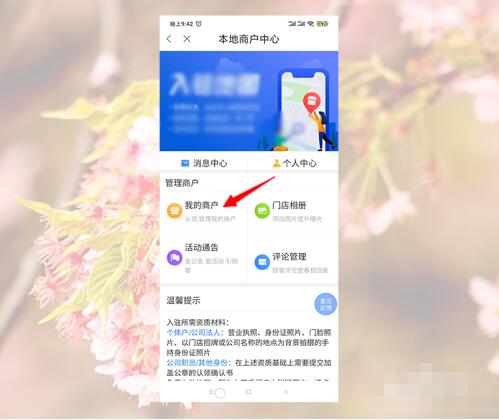
5、点击添加新的门店
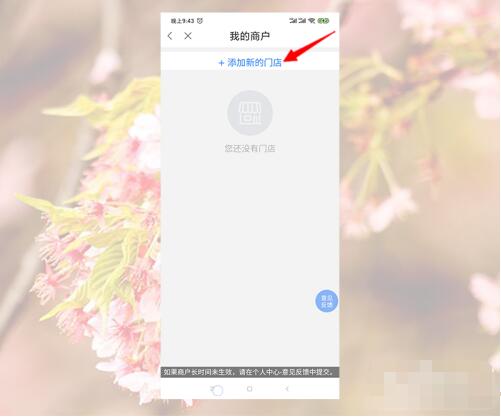
6、然后在选择门店界面下拉到底部点击添加新门店
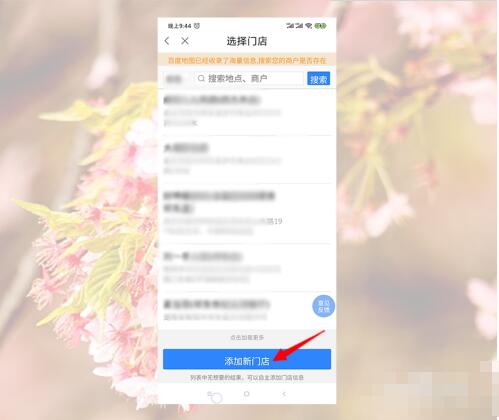
7、填入自己的店铺相关信息,在地图上标注好店铺地址,最后提交等待审核就好了,审核通过了就会有显示了。
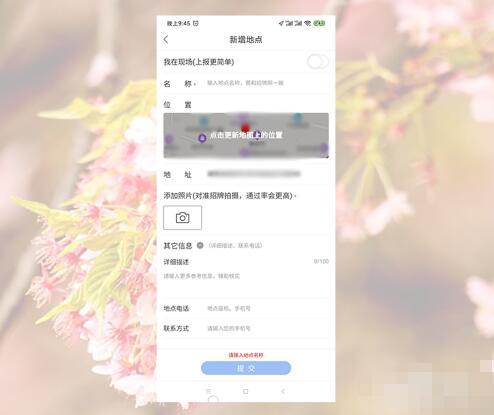
以上就是百度地图怎么添加店铺地址的方法介绍,更多精彩教程尽在ZI7下载站!